如何设置win7系统密码永不过期
作者:佚名 来源:雨林木风 2019-08-17 14:34:14
我们在使用电脑的时候通常会设置密码,防止他人乱查看电脑中的文件。系统本身为了保障安全,也会在密码使用一段时间后出现“密码已过期,需要重换”的提示窗口。如果经常性要更换密码也是十分麻烦,因此我们可以通过以下方法,将win7系统的密码设置为永不过期,请大家看一下下面的具体教程吧。
设置win7系统密码永不过期的方法
具体步骤:雨林木风u盘启动盘制作工具的官网:www.ylmfu.com 咨询客服
1. 点击桌面左下角的开始菜单,在弹出的窗口中选择右侧的“运行”程序,或者按下键盘上的“win”徽标键和“R”键。
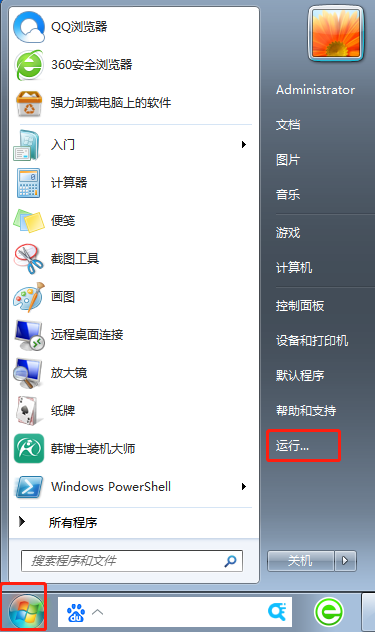
2. 在弹出的运行窗口中输入命令“lusrmgr.msc”后点击“确定”。
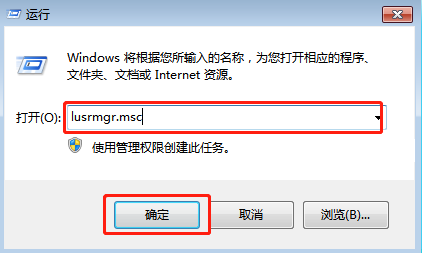
3. 此时会打开电脑“本地用户和组”窗口,点击左侧的“用户”,在右边选择当前正在使用的账户后,右键选中并点击“属性”。
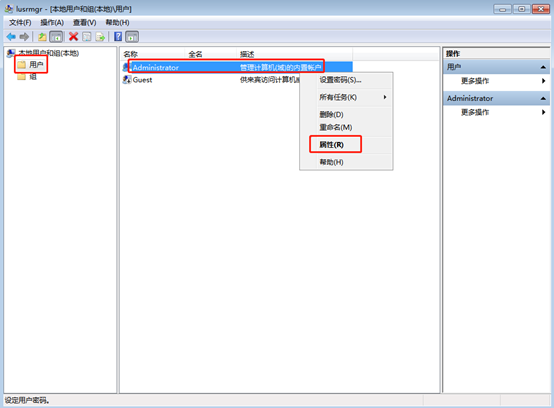
4.在弹出的属性窗口中,将“密码永不过期”前的选项框勾选之后点击“确定”。
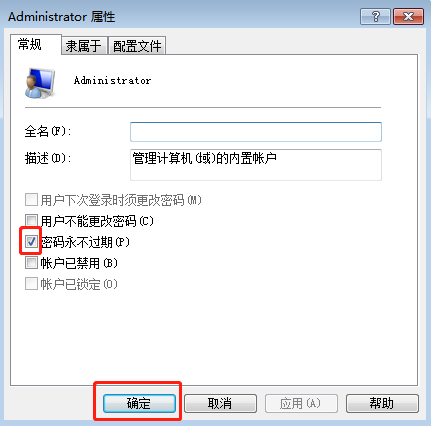
此刻你电脑的账户密码已经设置为永不过期了,一定要记得不能给其他人知道你的密码,否则会造成里面的文件被查看或者泄露的危险。雨林木风u盘启动盘制作工具的官网:www.ylmfu.com 咨询客服
相关阅读
- 热门手游
- 最新手游
- 本类周排行
- 本类总排行

























